04.まとめを作る(スマホ編)
ポスト(ツイート)を選択する(スマホ)
【posfie】スマホで取得したツイートの中から、まとめに使用したいツイートを選択する方法を紹介します。
ポスト(ツイート)の選択・追加方法
コンテンツ追加画面で、ポスト(ツイート)を取得するとこのように表示されます。
※以降、ポスト(ツイート)はポストと表記
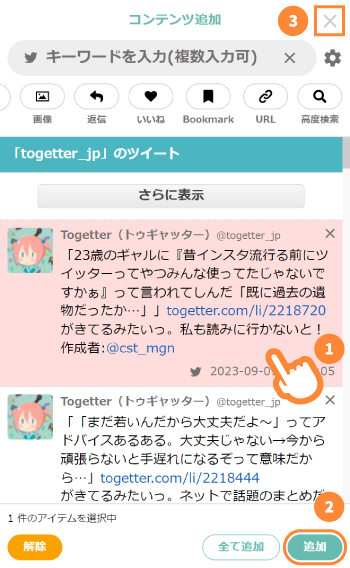
①ポストを選択
ポストを取得したら、まとめたいポストをタップで選択してください。選択されたポストはピンクで表示されます。
また、選択を解除したい場合は左下の「解除」をタップしてください。
②ポストの追加
ポストの選択が終了したら、右下の「追加」ボタンをタップしてください。選択したポストが消え、まとめ作成画面へと追加されます。
取得した全てのポストをまとめに使用したい場合は選択動作は必要ありません。右下の「全て追加」をタップしてください。
また、複数のポストを同時に選択・追加することもできます。
③コンテンツ追加画面を終了
ポストの選択・追加が完了したら右上の×ボタンをタップしてください。まとめ作成画面へ戻ります。
 ヘルプページ
ヘルプページ